A df-dla-15 Google Play hiba fájdalmat okoz. Ezt a hibát gyakran számos probléma okozhatja, és a tünetek lényegében megakadályozzák a Google Play Áruház használatát. Bizonyos esetekben a Google Play áruház normál működése lehetséges, de az új alkalmazások frissítése vagy telepítése a hiba megjelenését okozza.

Az alábbiakban felsoroltunk három módszert, amelyekről megerősítették, hogy működnek más felhasználók számára. Javasoljuk, hogy először próbálkozzon az 1. módszerrel, és ha továbbra is problémái vannak a df-dla-15 hibával, lépjen a 2., majd a 3. módszerre. Ha szerencséje van, ossza meg velünk a megjegyzéseket.
1. módszer: A gyorsítótár törlése
A df-dla-15 javításának legegyszerűbb módja és talán a legtöbb sikert elérő opció magában foglalja a Google Play gyorsítótárának törlését. Így teheti meg.
Nyissa meg a Google Play Áruházat
Az indítóhoz való visszatéréshez nyomja meg a kezdőlap gombot
Nyissa meg az eszköz beállításait
Keresse meg és nyissa meg az „ alkalmazásokat ” vagy az „ alkalmazásokat ”
Görgessen lefelé, keresse meg a Google Play Áruházat, és érintse meg a megnyitáshoz
Ezután nyomja meg az erő leállítását
Ezután nyomja meg a gyorsítótár ürítését
Nyomja meg az adatok törlése gombot
A df-dla-15 hibát remélhetőleg meg kell oldani
A fentiek egy Samsung eszközön alapulnak. A gyorsítótár törléséhez egy másik eszközön előfordulhat, hogy különböző lépéseket kell végrehajtania. Például egy LG G4 készüléken a Beállítások menüben érintse meg a tárhely elemet, majd a gyorsítótárban tárolt adatokat, majd kattintson az OK gombra. A Google-on kereshet saját eszközén a „gyorsítótár törlésének módjáról”, hogy megtanulja, hogyan lehet megfelelően törölni
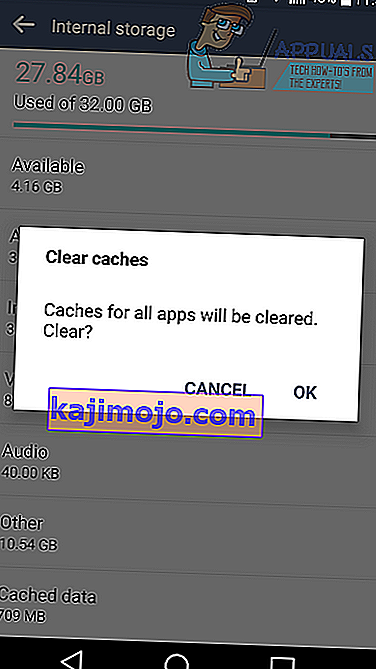
2. módszer: Fizetési lehetőség hozzáadása
A Google Play hiba egyik javítása magában foglalja a fizetési lehetőség hozzáadását a Google Play-fiókjához. Előfordul, hogy az alkalmazások frissítését a fizetési lehetőség ellenőrzésével kapcsolatos hiba miatt akadályozzák meg, ezért opció hozzáadásához kövesse az alábbi lépéseket. Felhívjuk figyelmét, hogy a javítás kipróbálásához nem kell fizetnie.
Nyissa meg a Play Áruházat
Érintse meg a menü ikont a keresősáv bal oldalán
Koppintson a „ Fiók ” elemre
Koppintson a „ fizetési módok ” elemre (új fizetési mód hozzáadása)
Nyomja meg a zöld + + fizetési gombot
Végezze el a folyamatot egy új fizetés hozzáadásához
Ha már rendelkezik fizetési lehetőséggel, akkor törölheti azt a "további fizetési lehetőségek" megérintésével, bejelentkezve a Google-ba, majd az eltávolítani kívánt fizetési módra. Ezután visszatérhet, hogy új fizetési módot adjon hozzá.
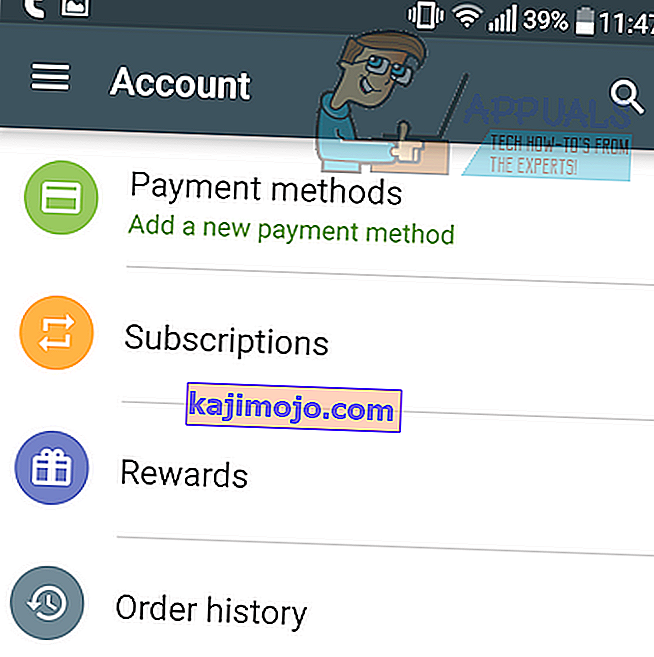
3. módszer: Fiókok eltávolítása
A df-dla-15 hibát azért okozhatja, mert több fiókja van csatlakoztatva a Google Playhez, vagy egy fiókja potenciális problémát okozhat. Ha a fenti lépések végrehajtása után továbbra is problémái vannak, kövesse az alábbi lépéseket az összes fiók eltávolításához és egy teljesen új fiók hozzáadásához.
Nyissa meg az alkalmazásfiók beállításait
Keresse meg a „ Fiókok ” vagy a „ Fiókok és szinkronizálás ” vagy valami hasonló elemet, és nyissa meg
Az alábbihoz hasonló oldalra van szüksége
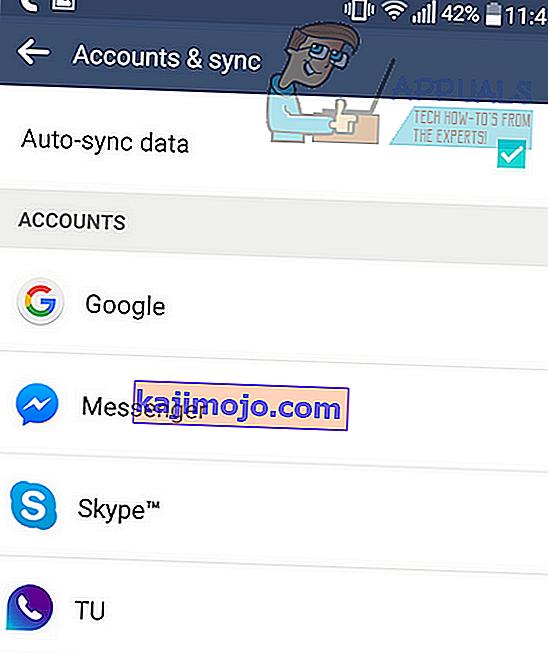
Ezután koppintson a Google elemre, és kövesse az alábbi lépéseket az ezen az oldalon található minden fiókhoz.
Koppintson a fiókra a megnyitásához
Koppintson a menü ikonra
Koppintson a „fiók eltávolítása” elemre
Ismételje meg a lépéseket más fiókoknál is
Írja be a PIN-kódot
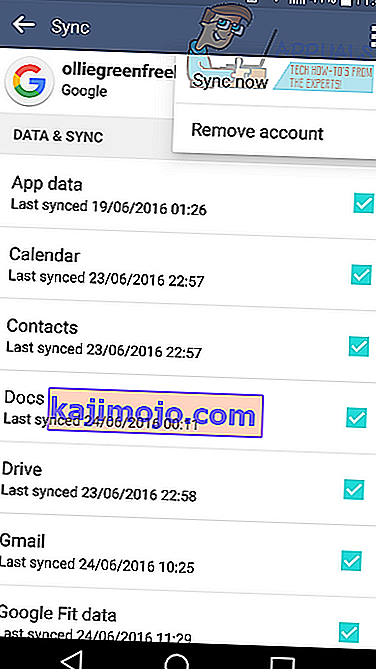
Most, hogy eltávolította fiókjait, a képernyő alján elérhetővé válik egy fiók hozzáadása. Koppintson erre, majd a Google elemre, és végezze el a bejelentkezési folyamatot. Új fiók létrehozását javasoljuk.
Remélhetőleg e módszerek követése segített megoldani a Google Play df-dla-15 hibát. Az alábbiakban bemutattuk ezeknek a módszereknek a forrásait.
